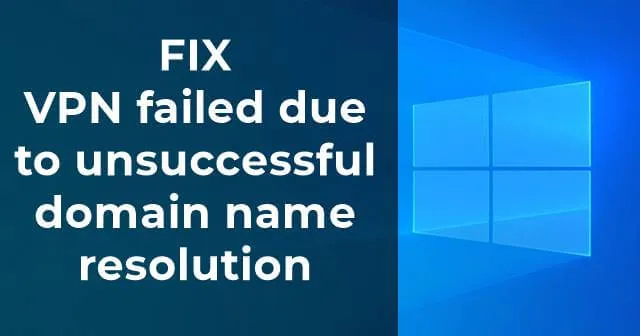
Esto les ha sucedido a muchos usuarios que utilizan el cliente Cisco AnyConnect Secure Mobility. Si aparece el problema “La VPN falló debido a una resolución incorrecta del nombre de dominio”, significa que sus clientes Cisco no han establecido una conexión VPN exitosa. También hay un problema con la configuración de DNS.
A menudo, se resuelve con pequeños ajustes de DNS y se establece una conexión VPN mediante el cliente Cisco AnyConnect. Una vez que verifique desde el lado del cliente que AnyConnect esté instalado correctamente y listo para usar con su computadora, podrá asegurarse de que no haya fallas en el cliente AnyConnect.
Las mejores formas de solucionar el error de conexión VPN debido a un error de DNS
Muchos usuarios de Windows 11/10 enfrentan este problema debido a la configuración de una VPN. Por lo tanto, enumeramos varios métodos para solucionar la conexión VPN que falló debido al problema de DNS.
Método 1: Cambiar la configuración de DNS
Puede cambiar la dirección IP de su servidor DNS para solucionar cualquier error de configuración de su conexión a Internet. Hay varios servicios de DNS disponibles en Internet, como Google DNS, Open DNS y Comodo Secure DNS.
A veces, el problema se resuelve después de eliminarlos y restablecer la configuración de DNS a los valores predeterminados en Windows.
- En Windows 10, haga clic derecho en el menú Inicio y haga clic en Conexiones de red .

- Ahora puedes ver la red a la que estás conectado. Haz clic derecho sobre ella y ve a Propiedades .
- Ahora haga doble clic en Protocolo de Internet versión 4 (TCP/IPv4) .

- Aparecerá un nuevo cuadro de diálogo donde deberá seleccionar Obtener la dirección del servidor DNS automáticamente .

- Haga clic en Aceptar para guardar la configuración.
Una de las principales razones por las que se produce el error de conexión VPN es que los clientes VPN de terceros, como Cisco VPN, no admiten conexiones IP estáticas. Por lo tanto, si utiliza Google Public DNS, Open DNS, etc., debe cambiarlo a una configuración dinámica.
Método 2: Reparar el archivo anyconnect.xml
La mejor forma de reparar el archivo anyconnect.xml es eliminar correctamente este cliente Cisco AnyConnect de su computadora y reiniciarla. Luego, instale una copia nueva del software paso a paso. Por último, asegúrese de que esté instalado correctamente.
El problema principal con el error “La conexión VPN falló debido a una resolución incorrecta del nombre de dominio” es que, a veces, el archivo anyconnect.xml está dañado y no puede establecer una conexión VPN. También puedes intentar conectarte a otra región. Tal vez logre una conexión exitosa y repare el archivo.

Método 3: Reinstale su sistema operativo
Si ninguno de los métodos anteriores soluciona el problema, la última solución posible es instalar una copia nueva del sistema operativo. De esta forma, podrá resolver todas las configuraciones de DNS personalizadas y podrá instalar el cliente Cisco.
Antes de reinstalar el sistema operativo Windows, haga una copia de seguridad de todos los archivos y carpetas importantes. Luego, puede restablecer o instalar una copia nueva del sistema operativo Windows. Esto le permitirá obtener todas las configuraciones predeterminadas. Después de eso, solo necesita instalar correctamente el cliente Cisco y ver cómo puede realizar una conexión VPN correctamente.
Desde el escritorio del editor
Por último, debemos decir que estas son las mejores formas de resolver el problema de VPN. Muchos usuarios que se enfrentan a este problema tienen instalado Cisco AnyConnect Secure Mobility Client en su computadora o una VPN mal configurada. Puede probar los métodos anteriores uno por uno y ver cuál funciona para usted.




Deja una respuesta